Bağlantı sorunlarıyla mı karşılaşıyorsunuz? Sorun değil. İşte Windows 11 ağ ayarları sıfırlama işlemini nasıl yapabileceğiniz ve her şeyi normale döndürebileceğinizin cevapları.
Windows 11’de internete bağlanamıyorum mu diyorsunuz? Büyük olasılıkla Windows 11 Ağ Ayarlarınızı sıfırlamanın zamanı gelmiştir. Çoğu durumda, Ağ Ayarları ile oynamanın tehlikeleri konusunda sizi ilk uyaran ve alternatif yöntemler öneren biz oluruz. Ancak, modeminizi ve routerınızı kontrol etme, Ağ Sorun Gidericisini çalıştırma, sürücüleri güncelleme, bilgisayarı yeniden başlatma vb. gibi tüm diğer seçeneklere bir şans verdiyseniz, Windows 11 ağ ayarları sıfırlama işlemine geçme zamanınız geldi demektir.
Windows Ayarlarından Windows 11 Ağ Ayarları Sıfırlama
Bilgisayarınızdaki Ağ Ayarları, internete nasıl bağlanacağınızı yönetir. Windows işletim sistemi ile bu ayarları dilediğiniz gibi değiştirebilirsiniz. Ancak bazen bu değişiklikler geri tepebilir. Bu gibi durumlarda, son çare olarak Windows 11 ağ ayarları sıfırlama işlemine geçebilirsiniz.
Bilgisayarınızın ağ ayarlarını sıfırladığınızda, Windows, kaydedilmiş tüm Ethernet bağlantılarıyla birlikte tüm Wi-Fi bağlantılarınızı ve parolalarınızı siler. Ayrıca, ağ bağdaştırıcılarınızı ve diğer kritik ağ bileşenlerini de kaldıracak ve bunlar yeniden yüklenip orijinal ayarlarına getirilecektir.
Windows 11 ağ ayarları sıfırlama için aşağıdaki adımları izleyin:
- Windows Ayarlarını başlatın. Başlat menüsü arama çubuğuna gidin, ‘ayarlar’ (settings) yazın ve En iyi eşleşmeyi seçin. Aynı şeyi yapmak için Win + I klavye kısayolunu da kullanabilirsiniz.
- Soldan Ağ ve İnternet seçeneğini seçin.
- Şimdi aşağı kaydırın ve ağ sıfırlamaya gitmek için Gelişmiş ağ ayarları’na tıklayın.
- Gelişmiş ağ ayarlarındaki Diğer ayarlar bölümünün altında Ağ sıfırlama’yı seçin.
- Son olarak, Şimdi sıfırla’ya tıklayın.
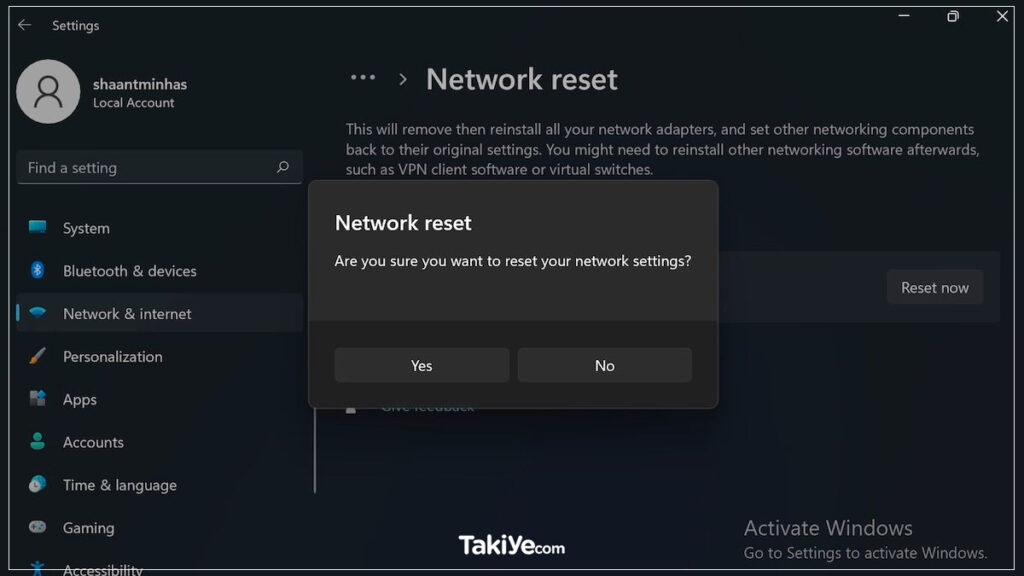
Ardından ağ sıfırlama işlemine devam etmek isteyip istemediğiniz sorulacaktır. Evet’e tıklayın, sıfırlama başlayacaktır. Sıfırlama tamamlandıktan sonra yeniden başlatmanız istenecektir. Yeniden başlatma, tüm değişikliklerin başarıyla yapıldığından emin olmak içindir.
Bekleyen çalışmanızı kaydedin, diğer uygulamaları kapatın ve Windows 11 ağ ayarları sıfırlama işlemini tamamlamak için bilgisayarınızı yeniden başlatın.
Windows 11 Ağ Ayarlarınızı Sıfırlayın
Bilgisayarınız kötü amaçlı yazılımlar tarafından tıkanmışsa veya ayarlarınızı yakın zamanda değiştirdiyseniz, Windows 11 Ağ Ayarları ile ilgili sorunlar ortaya çıkabilir. Windows 11 Ağ Ayarlarınızın hızlı bir şekilde sıfırlanması, internet bağlantısı sorunlarınızı çözmenin tek yolu olabilir.
Ağ sorunlarını çözmenin başka yolları olsa da, birçok durumda Ağ Ayarlarınızı sıfırlamanın yardımcı olduğunu gördük.
Takiye.com’u twitter ve google haberler üzerinden abone olarak takip edebilirsiniz.
Teknoloji kategorimizdeki diğer tüm yazılarımıza buradan ulaşabilirsiniz.


